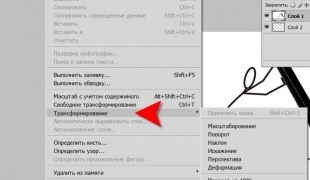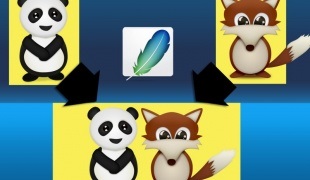A réteg csökkentése a Photoshop alkalmazásban

PG szállás szponzor Kapcsolódó cikkek „Hogyan lehet csökkenteni a réteg a Photoshop” Hogyan lehet megnyitni a háttérben Photoshop Hogyan lehet behelyezni egy réteg Hogyan lehet behelyezni egy réteg a Photoshop
Válassza ki a használni kívánt réteget. Ezt az F7 funkciógomb megnyomásával vagy a Photoshop menü "Ablak" szakaszában a "Rétegek" opcióval kell megnyitni. Ha a rétegek számát egyenlően kell csökkentenie, akkor a bal egérgombbal kattintson a bal egérgombbal a Ctrl billentyű lenyomva tartásával. A csoportosított elemek csökkentéséhez elegendő kiválasztani a sorokat a mappával, amelybe gyűjtik őket.
A csökkenő rétegben adjon meg új dimenziókat a képhez. Ezt úgy teheti meg, hogy az "SH" (szélesség) és a "B" (magasság) ablakok számát az opciók sávján változtatja. Nem szükséges új értékeket beírni a billentyűzetből, csak kattintsunk a kívánt ablakra, és használd a fel és le nyílbillentyűket, miközben a méret megváltoztatása vizuálisan történik. Ha a képarány-megtakarítási mód engedélyezve van, az egyik ablakban az értékváltozás automatikusan megváltozik, és a szám a másikban.
Az opciók panel helyett az egeret használhatja. Miután bekapcsolta a képátalakítási módot, egy csomópontos keret jelenik meg körülötte - a bal egérgombbal húzható, a képméret megváltoztatásával. A képméretek csak akkor maradnak fenn, ha a pont sarkában lévő pontokat a Shift billentyű lenyomása közben húzzuk.
A képátalakítási mód kikapcsolásához nyomja meg az Enter billentyűt.